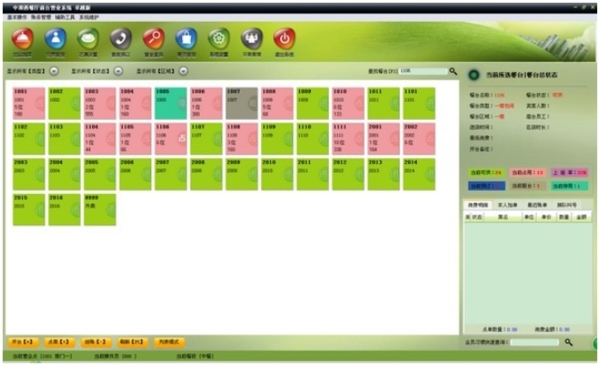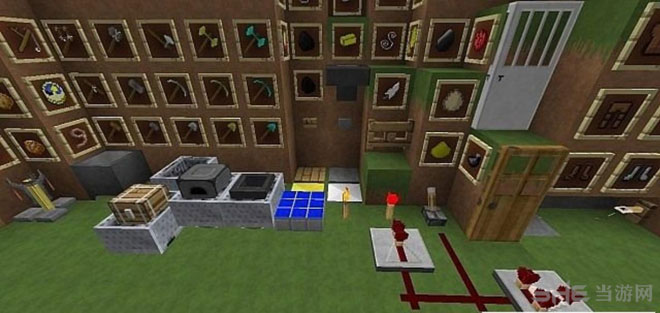iSlide Tools下载|PPT iSlide Tools插件 官方最新版V5.3.0下载
iSlide Tools插件是一款电脑幻灯片软件,该工具让用户的PPT幻灯片带来更强大的辅助,内置了多套扁平风格素材,完美融入各种主题,快速创建图标让你的幻灯片更生动!
软件介绍
iSlide Tools最新版是一款方便实用专为PPT制作的辅助工具,iSlide Tools最新版上手简单、界面整洁能够拥有远比原版更稳定的表现力度和细节,各种参数化调节,知识兔可以让数据呈现个性化。iSlide Tools官方版拥有大量PPT资源,100,000+图标资源,4000+图示素材能够免费使用,满足你的日常使用要求。

软件特色
1、100,000+ 扁平化图标素材
2、快速检索 / 一键插入PPT文档 / 可随时替换
3、更富有吸引力的PPT图表
4、各种参数化调节,知识兔让数据呈现个性化
5、PPT主题+图示快速创建专业文档
6、更灵活的编辑适配,帮您节约时间
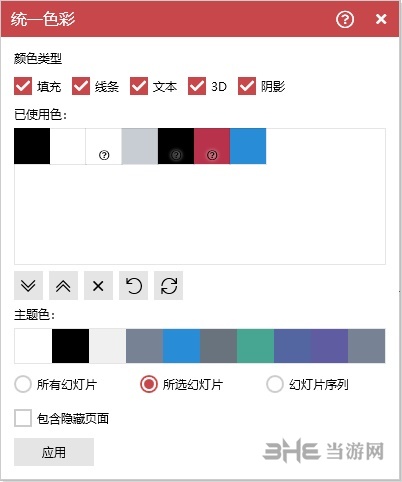
软件功能
一键优化
将PPT中不规则的字体,段落,色彩,参考线布局,风格样式等一键化全局统一设置,构建专业和规范。
图标库
拥有100,000+扁平化图标素材资源,任意下载,一键插入PPT,可随时根据需求修改替换。
PPT拼图
将PPT页面按需排列组合,一键导出为长图,参数化调节可自由控制输出图片质量和尺寸大小。
设计排版
高效智能化实现PPT页面设计中的图形布局和复制排列工作,多种参数化设置满足个性化设计需求。
色彩库
更多专业的色彩组合搭配方案,可按色系检索选择,一键化替换,实现全文档色彩的统一应用。
安全导出
将重要类型PPT文档导出为不可编辑格式,知识兔以及各种参数化设置的视频与图片。
智能图表
在PPT中创建更具视觉吸引力的个性化图表,智能化数据参数调整,图表编辑实时预览。
图示库
3000+专业开发的功能图示化模板素材,全矢量设计,自适PPT主题配色和版式规则,编辑方便。
ZoomIt
来自微软官方的一款非常实用的投影演示辅助软件,包含三项功能:屏幕放大、屏幕画图、倒计时提醒。
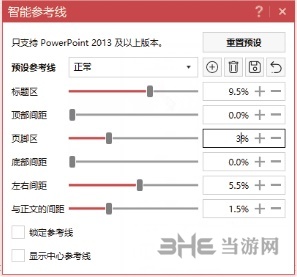
使用教程
在幻灯片设计中,大多数用户是能独立完成文字部分的,但是在套用模板后,往往效果上会不那么协调统一,而自己制作则容易存在很多美观问题,不过使用iSlide Tools就没有这些问题,iSlide Tools可以通过PPT诊断功能自动为你排查幻灯片中的设计问题,一键搞定,自动排版进行修改,完美解决美观问题,下面小编就对这一功能进行讲解:
“PPT诊断”可以一键检测您当前 PowerPoint 文档可能存在的设计问题,并且知识兔针对性的提出改进和优化建议
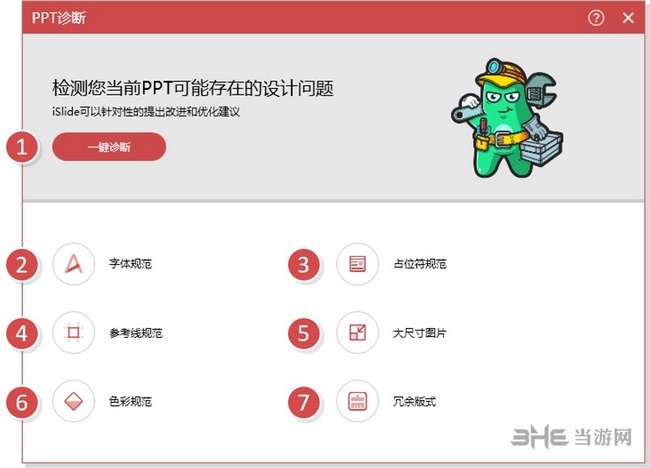
判断标准
“一键诊断”按钮,知识兔点击可以对当前 PPT 文档进行检测
字体规范:当检测到当前 PPT 使用了 2 种以上字体时,会建议“统一字体”优化
占位符规范:检测是否使用占位符输入标题,若未使用,会建议”主题库”优化主题
参考线规范:检测是否有设置参考线,如只有系统默认的 2 条横纵初始参考线,会提示未开启参考线设计布局,知识兔建议开启“智能参考线”优化
大尺寸图片:超过 1M 的图片,会提示存在大尺寸图片,知识兔建议使用“PPT瘦身”(图片压缩)优化图片体积。
色彩规范:若当前 PPT 使用微软默认的主题色,未定义主题颜色规范,会建议使用“色彩库”进行色彩规范优化
冗余版式:存在未使用的版式,会建议使用“PPT瘦身”,删除冗余版式
动态诊断
诊断过程为动态显示当前诊断项
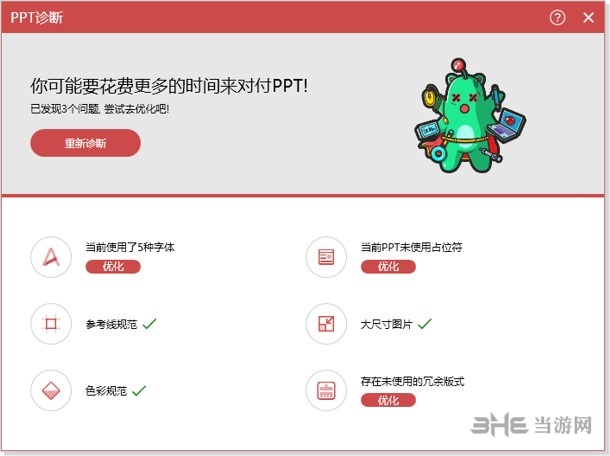
按照提示优化后,重新诊断会根据最新文档进行判断
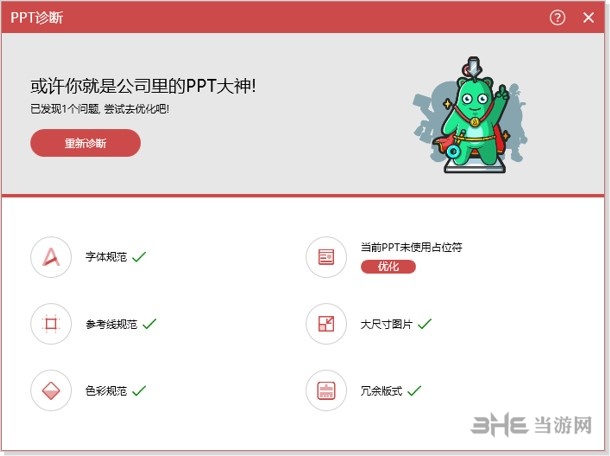
如何弄到ppt中使用
插件安装之后在打开PPT时候没有显示?
1.iSlide插件不支持Wps,不支持XP,不支持Mac。
安装Microsoftoffice2010及以上版本,推荐使用Office2016/365
PS:Microsoftoffice2007只能使用离线功能
2.第一次安装.NETFramework4.5后,没有重启计算机导致的,重启计算机即可
3.没有彻底关闭PPT软件导致的
彻底关闭所有PPT进程,然后知识兔打开即可,如果知识兔不确认自己是否彻底关闭了所有,请直接注销计算机后再试。
4.COM加载项中没有启用导致的
Office2007:左上角Office按钮»PowerPoint选项»加载项»管理:COM加载项»转到»就会打开COM加载项窗口了
Office2010/2013/2016:文件»选项»加载项»管理:COM加载项»转到»就会打开COM加载项窗口了
然后知识兔,手中勾选上iSlideTools,确认,看能否启用。

怎么删除
1、可以从 控制面板 » 程序与功能 » 卸载程序 » 找到 iSlide » 右键,卸载。
2、直接卸载后在计算机搜 iSlide ,删除全部文件后重装在默认路径
常见问题
ISLIDE插件需要联网吗?离线可用吗?
iSlide插件中的所有资源类“库”功能(主题库/色彩库/图示库/智能图表/图标库)均需要联网登录使用,(下载后的图示,图标,智能图表可以在离线状态下编辑),其它功能可在离线状态下使用。
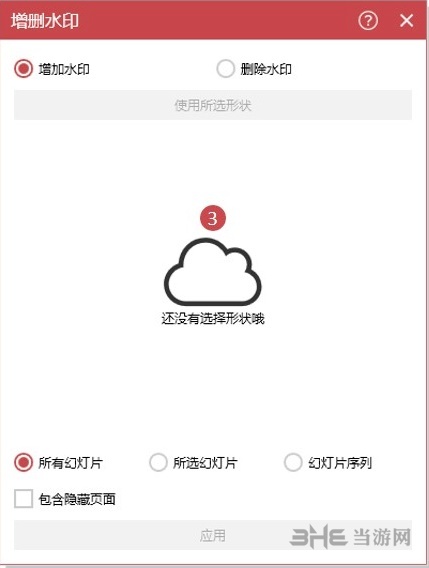
更新内容
1、新增主题库
2、新增日志查看器,方便截图上传日志以便分析
3、重构了消息队列,服务器请求,优化代理设置逻辑
4、重构由于网络不佳的资源下载问题
5、优化倒计时功能,默认显示倒计时窗口,知识兔也可以自动缩回
下载仅供下载体验和测试学习,不得商用和正当使用。